
Բովանդակություն:
- Քայլ 1: Դիտեք տեսանյութի տարբերակը
- Քայլ 2: Այն, ինչ ձեզ հարկավոր կլինի
- Քայլ 3: Raspbian- ի տեղադրում և կազմաձևում
- Քայլ 4: MPICH- ի տեղադրում
- Քայլ 5: MPI4PY- ի տեղադրում
- Քայլ 6: Պատճենել պատկերը
- Քայլ 7: Մնացած ազնվամորի Pi- ի կազմաձևում
- Քայլ 8: Հաստատող ստեղների ստուգում
- Քայլ 9: Superրագիր գործարկել ձեր գերհամակարգչի վրա
- Հեղինակ John Day [email protected].
- Public 2024-01-30 09:51.
- Վերջին փոփոխված 2025-01-23 14:48.
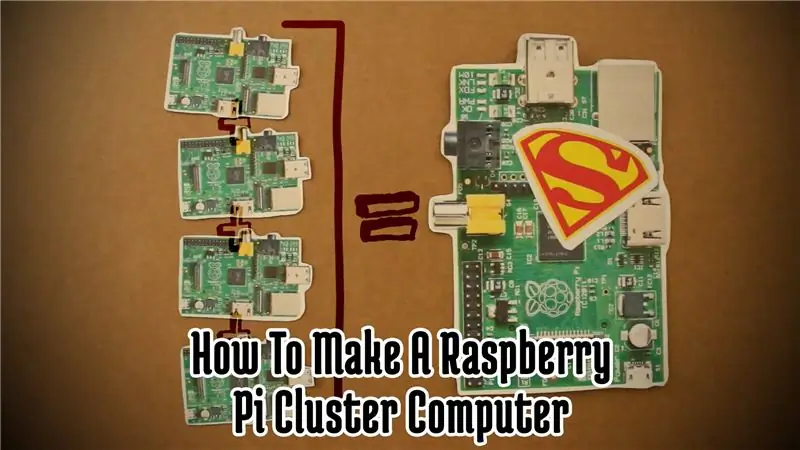
Raspberry Pi- ն ինքնին տպավորիչ բնութագրերով չի պարծենում: Կեղտոտ էժան գնով, դրանցից մի քանիսը գնելը և դրանք միացնելով իրենց համատեղ մշակման հզորությանը, կարող են պոտենցիալ ցածրարժեք համակարգիչ կազմել: Եղել են մի քանի տպավորիչ սարքեր, որոնք միացրել են տասնյակ Pi- ները միմյանց: Այսպիսով, այս ուսանելի, եկեք ուսումնասիրենք, թե ինչպես է կլաստերային հաշվարկների հիմքում ընկած տեխնոլոգիան և պատրաստում մեր սեփական Bramble Pi- ն:
Քայլ 1: Դիտեք տեսանյութի տարբերակը


Ես նաև պատրաստել եմ այս նույն նախագծի երկու մասի վիդեո տարբերակը: Այսպիսով, եթե ընթերցասեր չեք, հետ մղեք և դիտեք տեսանյութերը: Խնդրում ենք նկատի ունենալ, որ վիդեո տարբերակը օգտագործում է Raspbian Wheezy: Այնուամենայնիվ, ստորև բերված հրահանգները նախատեսված են ներկայիս Raspbian Distro- ի համար, որը essեսին է այն պահին, երբ ես գրում եմ սա:
Քայլ 2: Այն, ինչ ձեզ հարկավոր կլինի
Այս նախագծին հետևելու համար ահա այն մասերը, որոնք ձեզ հարկավոր է ձեռք բերել
Ահա այն, ինչ ձեզ հարկավոր կլինի.
- 2 կամ ավելի ազնվամորի Pi
- SD քարտեր յուրաքանչյուր Pi- ի համար
- Էլեկտրաէներգիայի մալուխներ յուրաքանչյուր Pi- ի համար
- Գործարկված USB հանգույց (ըստ ցանկության)
- Networkանցային մալուխներ
- Հաբ կամ երթուղիչ
ԸՆԴՀԱՆՈՐ ԱՐOSTԵՔ ՝ 100,00 ~
Քայլ 3: Raspbian- ի տեղադրում և կազմաձևում
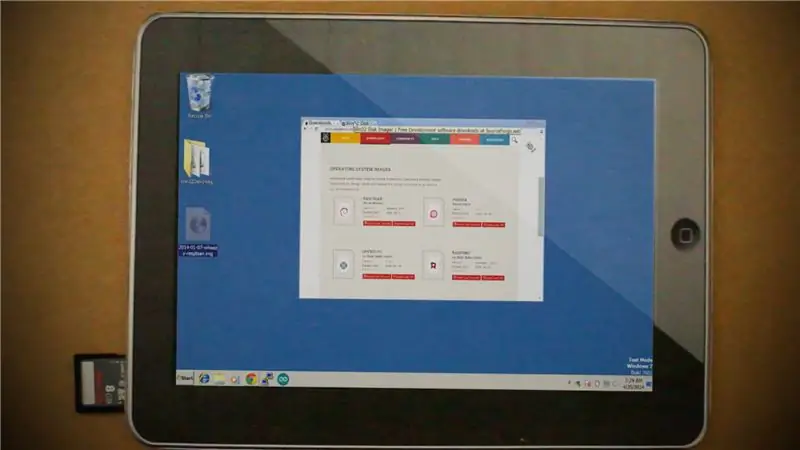

Բոլոր մասերն ունենալուց հետո հաջորդ քայլը Raspbian OS- ի ներլցումն ու կազմաձևումն է Raspberry Pi- ից մեկի վրա: Սա կլինի ձեր վարպետ Պին: Ահա քայլերը.
- Ներբեռնեք Raspbian պատկերը այստեղից:
-
Այրեք Raspbian պատկերը յուրաքանչյուր SD քարտի վրա, որն ունեք յուրաքանչյուր Raspberry Pi- ի համար:
- Եթե ունեք Windows, կարող եք հետևել այս հրահանգներին:
- Եթե ունեք Mac համակարգիչ, կարող եք հետևել այս հրահանգներին:
- Երբ պատկերը այրվի ձեր SD քարտի վրա, դրեք այն Raspberry Pi- ի յուրաքանչյուրի մեջ և տեղադրեք այն:
-
Առաջին բեռնաթափման ժամանակ դուք պետք է տեսնեք Rasbperry Pi Desktop- ը: Կտտացրեք ընտրացանկի պատկերակին վերին ձախ անկյունում և գնացեք Նախապատվություններ> Raspberry Pi կազմաձևում: Ահա այն տարբերակները, որոնք մենք պետք է կազմաձևենք
- Անհրաժեշտության դեպքում ընդլայնել Ֆայլերի համակարգը:
- Փոխեք հյուրընկալողի անունը Pi01- ի
- Փոխեք բեռնման տարբերակը CLI (Command Line Interface), քանի որ մենք իրականում չենք օգտագործելու Desktop Interface:
- Clամացույց «Ինտերֆեյսեր» ներդիրում և համոզվեք, որ SSH- ն միացված է:
- Կտտացրեք «Overclock» ներդիրին և ընտրեք «Turbo»:
- Փոխեք GPU- ի հիշողությունը 16 մբ:
- Կտտացրեք «Տեղայնացում» ներդիրին և ստեղնաշարի դասավորությունը ձեր երկրներին համապատասխանեցրեք:
- Ավարտեք կազմաձևից և վերագործարկեք ձեր Pi- ը:
Քայլ 4: MPICH- ի տեղադրում
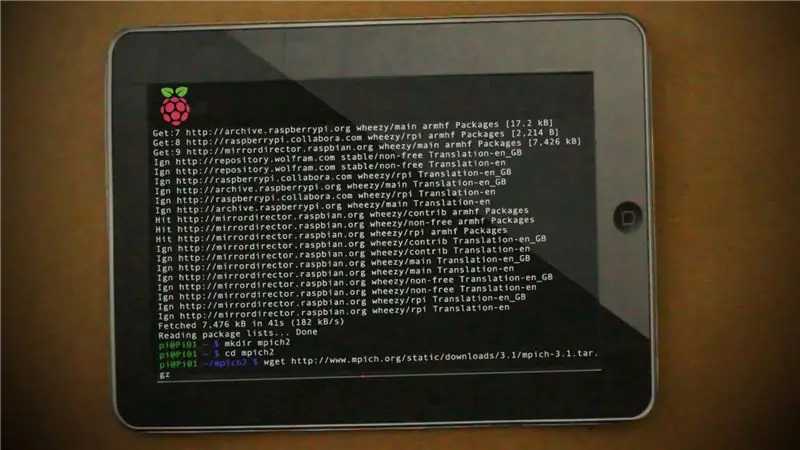
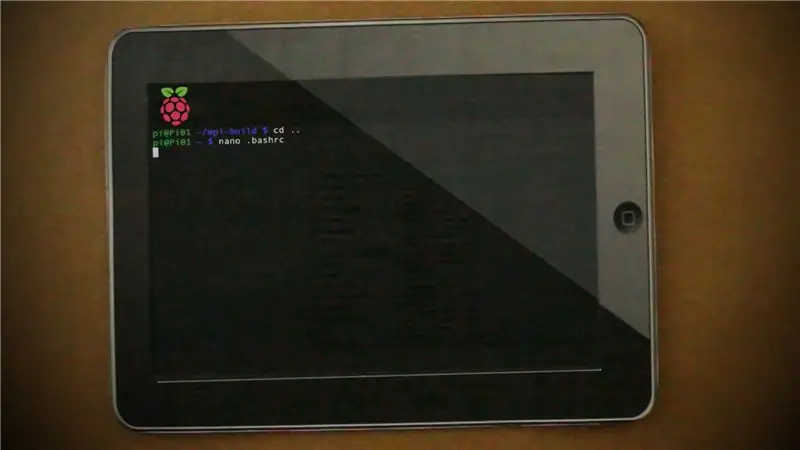
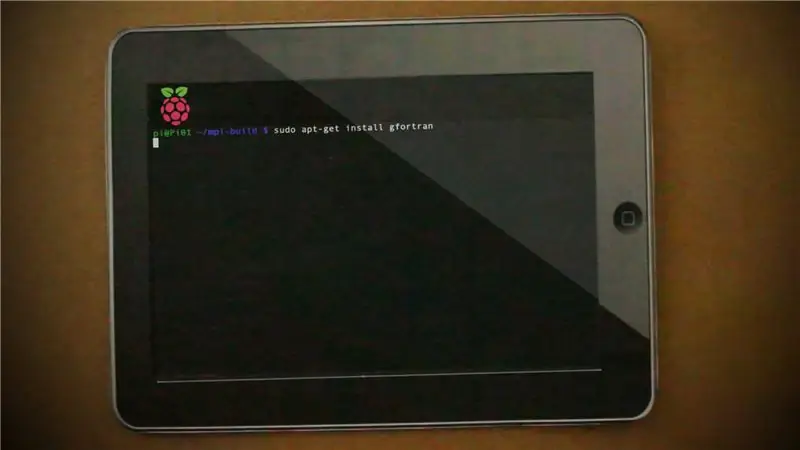

Դեռևս օգտագործելով միայն մեկ Pi- ն որպես վարպետ, մենք այժմ պետք է տեղադրենք հիմնական ծրագրակազմը, որը թույլ կտա մեզ օգտագործել մեր ցանցում բոլոր Pi- ների մշակման հզորությունը: Այդ ծրագրաշարը կոչվում է MPICH, որը Message Passing Interface է: Ահա թե ինչ պետք է անեք այն տեղադրելու համար.
sudo apt-get թարմացում
mkdir mpich2
cd ~/mpich2
wget
tar xfz mpich-3.1.tar.gz
sudo mkdir/տուն/rpimpi/
sudo mkdir/home/rpimpi/mpi-install
mkdir/home/pi/mpi-build
cd/home/pi/mpi-build
sudo apt-get տեղադրել gfortran
sudo /home/pi/mpich2/mpich-3.1/configure -prefix =/home/rpimpi/mpi-install
sudo make
sudo make install
նանո.bashrc
PATH = $ PATH:/home/rpimpi/mpi-install/bin
sudo վերագործարկում
mpiexec -n 1 հյուրընկալողի անուն
Այս հրամանները կներբեռնեն և կտեղադրեն MPICH- ը, ինչպես նաև կավելացնեն այն որպես ուղի ձեր BASHRC բեռնման ֆայլին: Վերջին հրամանը կատարում է թեստ ՝ տեսնելու, թե այն աշխատում է: Եթե վերջին հրամանը վերադարձնի «Pi01», ապա ամեն ինչ հաջողությամբ կատարեցիք:
Քայլ 5: MPI4PY- ի տեղադրում
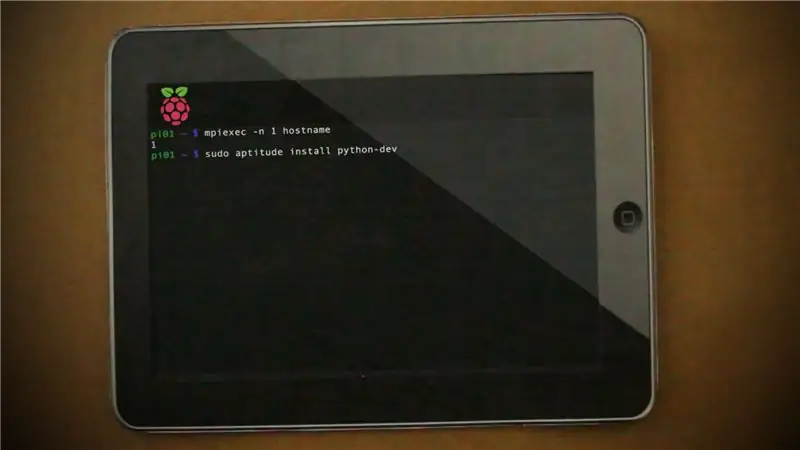
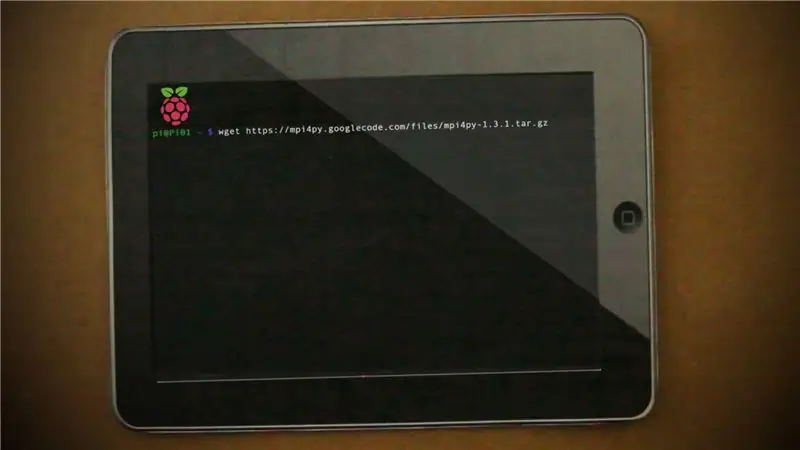
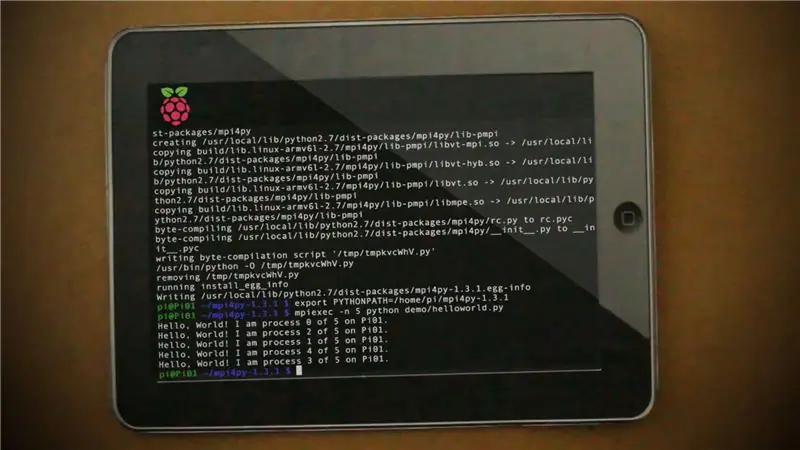
Ինչպես որ կա, MPICH- ը կարող է գործարկել C և Fortran ծրագրեր: Բայց քանի որ Raspberry Pi- ում նախապես տեղադրված է Python ծածկագրման միջավայրը, ապա ամենահեշտը կլինի Python- ից MPI թարգմանիչ տեղադրել: Ահա դա անելու հրամանները.
sudo aptitude տեղադրել python-dev
wget
tar -zxf mpi4py -1.3.1
cd mpi4py-1.3.1
python setup.py կառուցում
python setup.py տեղադրել
արտահանել PYTHONPATH =/home/pi/mpi4py-1.3.1
mpiexec -n 5 python demo/helloworld.py
Այդ վերջին հրամանը պետք է վերադարձնի հինգ պատասխան: Նրանցից յուրաքանչյուրը Pi01- ի վրա տարբեր գործընթաց է, որը վարում է մեր պատրաստած python ծրագիրը `« Բարև աշխարհ »:
Քայլ 6: Պատճենել պատկերը
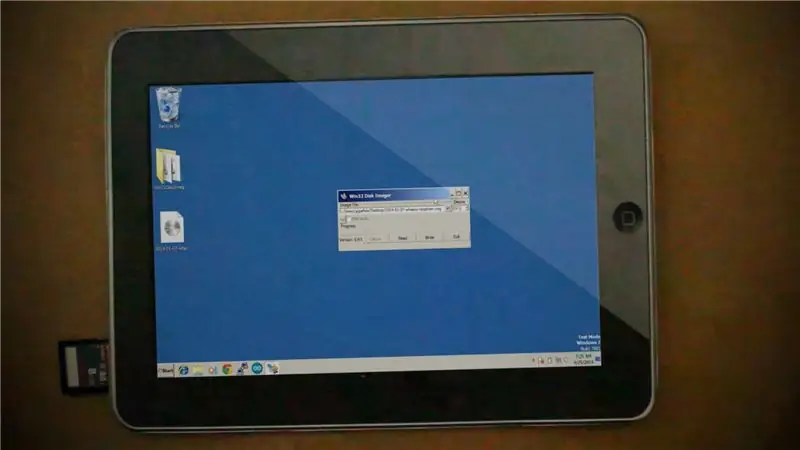
Այժմ, երբ մենք հաջողությամբ կազմաձևել ենք մեր վարպետ Pi- ն, մենք պետք է պատճենենք այդ Pi- ի SD քարտի պատկերը մյուս Pi- ի վրա: Ահա թե ինչպես կարող եք դա անել Windows- ում.
- Pi- ից հանեք գլխավոր SD քարտը և տեղադրեք այն ձեր համակարգչի մեջ:
- Win32DiskImager- ի միջոցով օգտագործեք «Կարդալ» կոճակը ՝ SD քարտի բովանդակությունը ձեր համակարգչում պահելու համար:
- Հեռացրեք հիմնական SD քարտը և տեղադրեք SD քարտ մյուս Pi- ներից մեկի համար: Այնուհետև օգտագործեք Win32DiskImager «Գրել» տարբերակը ՝ մեր պահած պատկերը նոր SD քարտում գրելու համար:
- Կրկնեք 3 -րդ քայլը, մինչև հիմնական պատկերը գրված լինի բոլոր SD քարտերի վրա:
Քայլ 7: Մնացած ազնվամորի Pi- ի կազմաձևում

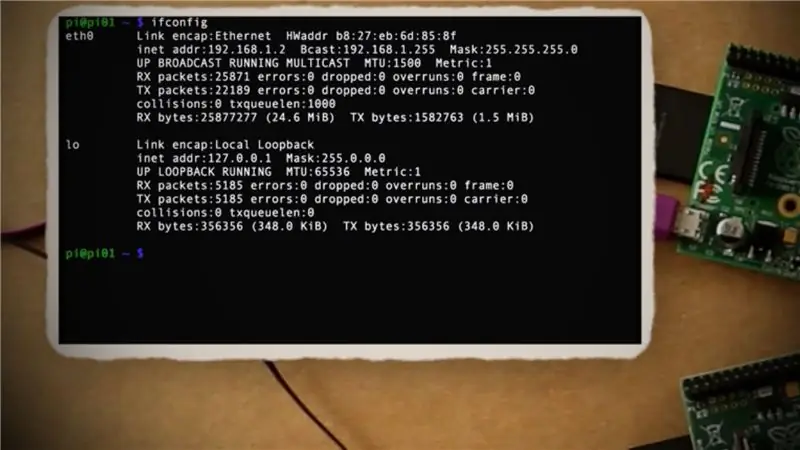
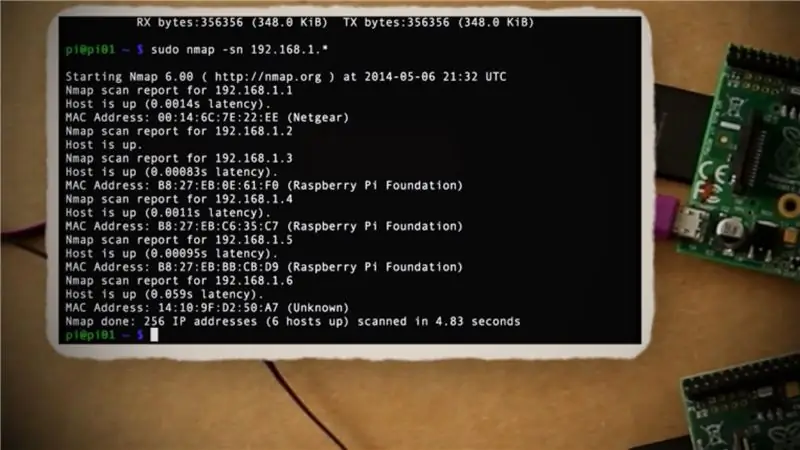
Այժմ, երբ մենք պատրաստ ենք բոլոր SD քարտերը, տեղադրեք Master SD քարտը կրկին Master Pi- ի մեջ, միացրեք այն երթուղիչին և միացրեք այն կրկնօրինակում: Այնուհետև մնացած Raspberry Pi- ի համար տեղադրեք SD քարտեր բոլորի մեջ, միացրեք դրանք նույն երթուղիչին, ինչ ձեր Master Pi- ն և այնուհետև դրանք բոլորը գործարկեք: Երկրորդային Pi- ից ոչ մեկը կարիք չունի ունենալ ստեղնաշար, մկնիկ կամ մոնիտոր:
Երբ Pi- ի բոլոր սարքերը միացված են, օգտագործելով մեր Master Pi- ն, մենք պետք է կարողանանք ստանալ ցանցի յուրաքանչյուր Pi- ի IP հասցեները: Ահա թե ինչպես.
-
Նախ տեղադրեք NMAP ծրագիրը
sudo apt-get թարմացում
sudo apt-get տեղադրել nmap
-
Այնուհետեւ ստացեք ընթացիկ IP- ն վարպետ Pi- ի համար
ifconfig
-
Այժմ դուք կարող եք սկանավորել ձեր երթուղիչների ենթացանցը Pi այլ IP հասցեների համար
sudo nmap -sn 192.168.1.*
Պատճենեք բոլոր IP հասցեները, որոնք վերաբերում են ցանցի մյուս Raspberry Pi- ին: Այնուհետև մենք կկարողանանք օգտագործել այդ IP- ները ՝ SSH- ի միջոցով մյուս Pi- ներին միանալու համար: Այն, ինչ մենք պետք է անենք, առաջինն է `երկրորդական Pi- ներից յուրաքանչյուրը վերանվանել ցանցի յուրահատուկ անունով: Այս պահին նրանք բոլորը դրված են Pi01- ի վրա: Ենթադրելով, որ երկրորդական Pi- ի IP հասցեներից մեկը 192.168.0.3 -ն է, ահա թե ինչպես կարող եք միանալ դրան և փոխել անունը.
-
Ստեղծեք SSH կապ
-
Գործարկեք raspi-config- ը
sudo raspi-config
- Ինտերֆեյսում ոլորեք ներքև դեպի Ընդլայնված տարբերակ, այնուհետև ընտրեք Hostname- ի անունը:
- Հյուրընկալողի անվան համար փոխեք Pi01- ը հաջորդ հաջորդ համարին, որը Pi02 է:
-
Այնուհետեւ դուրս եկեք SSH նիստից
ելք
Wantանկանում եք կրկնել այդ քայլերը ցանցի մյուս Pi- ներից յուրաքանչյուրի համար ՝ դրանք վերանվանելով Pi03, Pi04 և այլն:
Ձեր վարպետ Pi- ի վրա ցանկանում եք ստեղծել նոր տեքստային ֆայլ, որը կոչվում է «մեքենա ֆայլ»
նանո ֆայլային ֆայլ
Եվ դրանում դուք ցանկանում եք մուտքագրել Pi- ի յուրաքանչյուր IP հասցե (ներառյալ Master IP հասցեն) նոր տողում, այնուհետև պահպանել ֆայլը:
Այս պահին մենք կարող ենք գործարկել թեստային ֆայլ ՝ օգտագործելով
mpiexec -f machinefile -n 4 հյուրընկալողի անուն
բայց այն կսխալվի ՝ ասելով, որ տեղի է ունեցել «հյուրընկալողի բանալու ստուգման ձախողում»: Այսպիսով, հաջորդ քայլին, եկեք շտկենք դա:
Քայլ 8: Հաստատող ստեղների ստուգում
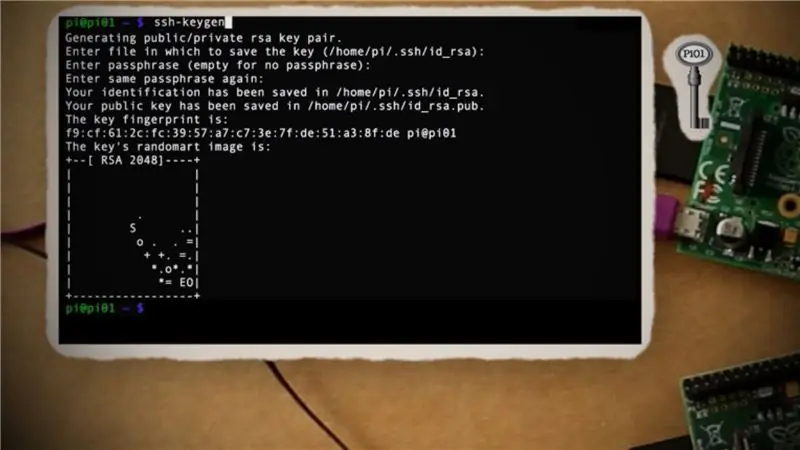
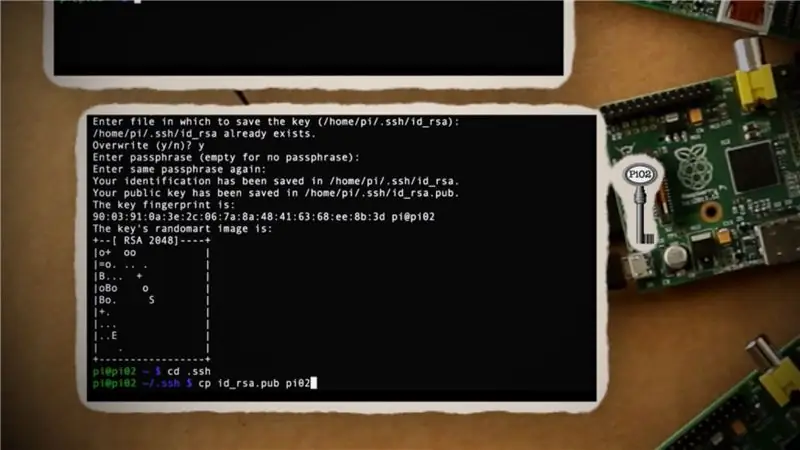
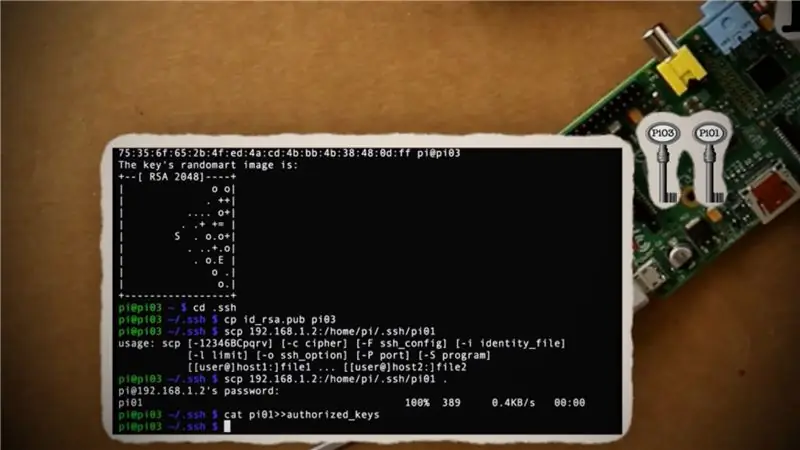
Այն շտկելու համար, որպեսզի յուրաքանչյուր Pi- ի հետ շփվելը չհանգեցնի հյուրընկալող բանալիների ստուգման ձախողման, մենք պետք է ստեղծենք և փոխանակենք բանալիներ մեր Raspberry Pi- ի յուրաքանչյուրի համար: Այս հատվածը կարող է մի փոքր բարդանալ, բայց հուսով եմ, որ կարող եք ինձ հետ մնալ:
-
Master Pi- ի վրա, կանխադրված տնային թղթապանակում, ստեղծեք նոր բանալին:
cd
ssh-keygen
-
Գնացեք ssh թղթապանակ և պատճենեք բանալին նոր ֆայլում `« pi01 »:
cd.ssh
cp id_rsa.pub pi01
-
Հաջորդը, դուք ցանկանում եք SSH- ի միջոցով միանալ Pi02- ին և կրկնել նույն քայլերը ՝ Pi02 ստեղնաշար ստեղծելու համար
ssh-keygen
cd.ssh
cp id_rsa.pub pi02
-
Նախքան Pi02- ից դուրս գալը, մենք պետք է պատճենենք Pi01 ստեղնաշարը դրա վրա և թույլատրենք այն:
scp 192.168.1.2:/home/pi/.ssh/pi01.
cat pi01 >> լիազորված_կուտակներ
ելք
-
Երբ Pi02- ն ավարտված է, կրկնում է այդ բոլոր քայլերը Pi03- ի համար
ssh-keygen
cd.ssh
cp id_rsa.pub pi03
scp 192.168.1.2:/home/pi/.ssh/pi01.
cat pi01 >> լիազորված_կուտակներ
ելք
- Կրկնեք վերջին քայլը ձեր ցանցում մնացած Pi- ի համար:
-
Pi- ի յուրաքանչյուրի համար բանալիներ ստեղծելուց հետո վերադառնալ ձեր Master Pi- ին և պատճենել Pi- ի յուրաքանչյուրի վրա առաջացած բոլոր ստեղները:
cp 192.168.1.3:/home/pi/.ssh/pi02
cat pi02 >> լիազորված_կուտակներ
cp 192.168.1.4:/home/pi/.ssh/pi03
cat pi03 >> լիազորված_կուտակներ
cp 192.168.1.5:/home/pi/.ssh/pi02
cat pi04 >> լիազորված_կուտակներ
- (կրկնել, քանի որ ձեր ցանցում շատ Pi- ներ կան)
Քայլ 9: Superրագիր գործարկել ձեր գերհամակարգչի վրա
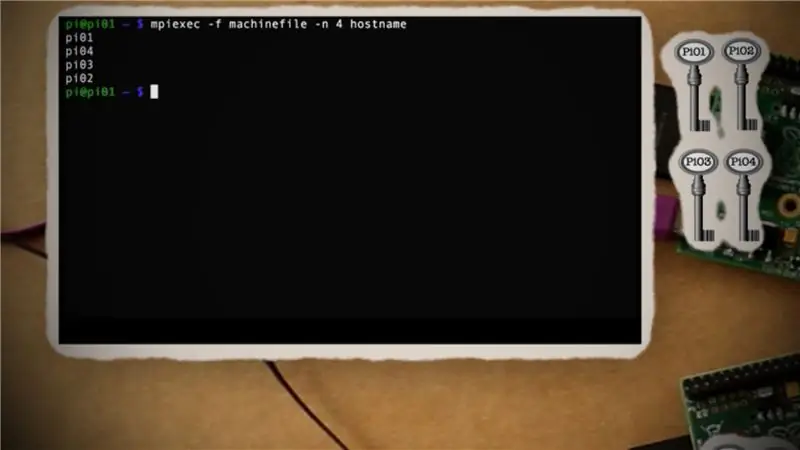
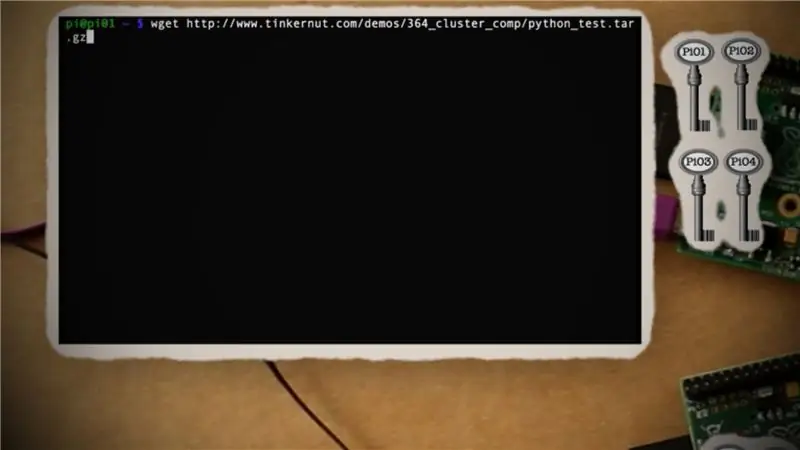
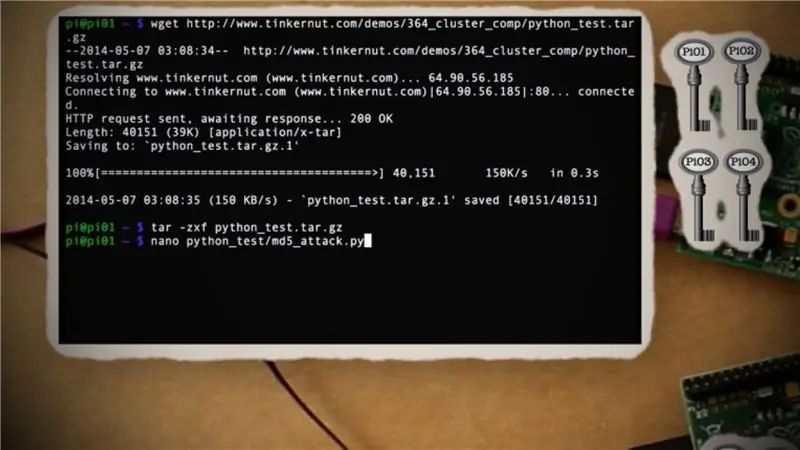
Այժմ ամեն ինչ պետք է կարգավորվի: Դեռևս ձեր Master Pi- ում, փորձեք նորից գործարկել այս մեքենաֆայլը.
cd
mpiexec -f machinefile -n 4 հյուրընկալողի անուն
Եթե ամեն ինչ ճիշտ է արվել, այն պետք է վերադարձնի ձեր բոլոր Raspberry Pi- ի IP հասցեները: Այժմ, երբ մենք հաջողությամբ փորձարկել ենք մեր գերհամակարգիչը, եկեք դրա վրա աշխատենք պիթոնի ծրագիր.
-
Ներբեռնեք և բացեք իմ թեստային Python գաղտնաբառի կոտրման սցենարը:
wget
tar -zxf python_test.tar.gz
-
Խմբագրեք գաղտնաբառի հեշը այն մեկի վրա, որը ցանկանում եք կոտրել:
nano python_test/md5_attack.py
-
Պատճենեք Python ֆայլը ձեր բոլոր Pi- ներին:
scp -r python_test 192.168.1.3:/home/pi
scp -r python_test 192.168.1.4:/home/pi
scp -r python_test 192.168.1.5:/home/pi
- (կրկնել մնացած Pi- ի համար)
-
Գործարկեք python սցենարը:
mpiexec -f machinefile -n 5 python python_test/md5_attack.py
Սցենարը կգործարկի ՝ օգտագործելով ձեր ցանցի բոլոր Pi- ների մշակման հզորությունը: Ազատորեն փորձարկեք այն ՝ օգտագործելով ձեր սեփական python սցենարը:


Երրորդ մրցանակ Raspberry Pi մրցույթում 2016 թ
Խորհուրդ ենք տալիս:
Ինչպես պատրաստել անլար թիթեղյա հեռախոս: (Arduino Walkie Talkie). 7 քայլ (նկարներով)

Ինչպես պատրաստել անլար թիթեղյա հեռախոս: (Arduino Walkie Talkie). Օրերս ես մի շատ կարևոր հեռախոսազանգի մեջ էի, երբ իմ բանանի հեռախոսը դադարեց աշխատել: Ես այնքան հիասթափված էի: Դա վերջին անգամն է, որ բաց եմ թողնում զանգը այդ հիմար հեռախոսի պատճառով: (Հետահայաց, ես գուցե մի փոքր չափազանց բարկացա
Ինչպես պատրաստել LED ձայնային սպեկտրի անալիզատոր. 7 քայլ (նկարներով)

Ինչպես պատրաստել LED աուդիո սպեկտրի անալիզատոր. NeoPixe- ի միջոցով անալիզատոր
Ինչպես պատրաստել փեղկավոր ուլտրամանուշակագույն LED լամպ. 8 քայլ (նկարներով)

Ինչպես պատրաստել ուլտրամանուշակագույն ճառագայթվող լուսադիոդային լամպ. Ես ստեղծեցի այս ճկուն լույսը ՝ ուլտրամանուշակագույն «լցման լույսի» կարիքս բավարարելու համար, որը կարող էի օգտագործել ցիանոտիպերի տպագրության համար, բայց դա կլիներ կատարյալ
Իմացեք, թե ինչպես պատրաստել մարտկոցի մարտկոցով աշխատող մոնիտոր, որը կարող է նաև ուժ տալ Raspberry Pi- ին: 8 քայլ (նկարներով)

Իմացեք, թե ինչպես պատրաստել շարժական մարտկոցով աշխատող մոնիտոր, որը կարող է նաև հզորացնել Raspberry Pi- ն. Երբևէ ցանկացե՞լ եք ծածկագրել python- ը կամ ցուցադրել ելք ձեր Raspberry Pi Robot- ի համար, շարժման մեջ, կամ անհրաժեշտ է դյուրակիր երկրորդ էկրան ձեր համակարգչի համար: թե՞ տեսախցիկ: Այս նախագծում մենք կառուցելու ենք մարտկոցով աշխատող մոնիտոր և
Ինչպես պատրաստել տատիկ -պապիկների օրացույց & Գրանցամատյան (նույնիսկ եթե չգիտեք, թե ինչպես գրանցամատյան կազմել). 8 քայլ (նկարներով)

Ինչպես պատրաստել տատիկ -պապիկների օրացույց & Գրանցամատյան (նույնիսկ եթե չգիտեք, թե ինչպես գրանցամատյան կազմել) Այս տարի ես պատրաստել եմ 5 օրացույց ՝ յուրաքանչյուրը 7 դոլարից պակաս: Նյութեր. Ձեր երեխայի, երեխաների, զարմուհիների, եղբորորդիների, շների, կատուների կամ այլ հարազատների 12 հիանալի լուսանկարներ 12 տարբեր կտորներ
